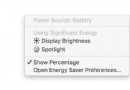iPhone怎麼安裝舊版軟件_iPhone怎麼下載舊版app
iPhone怎麼安裝舊版軟件_iPhone怎麼下載舊版app 雖然許多app在更新以後用戶體驗更好,但有時我們還是像去嘗試一下它的舊版本。但在iOS上安裝舊版本是一件非常麻煩的事,下面小編就為大家介紹一下詳細的步驟。

讓我們以 UC 浏覽器的經典版本 V10.5.5 ID:812506712 (無頭條,能緩存視頻並支持第三方打開。)為例。
首先,我們需要在電腦上完成開始前的准備工作。
1、下載 iTunes. 12.3.2.35 官方版 (由於最新版不支持 Fiddler 證書了..所以網友為我們提供了舊版的官網下載地址,而 iTunes 降級方法的還請朋友們自行百度一下)。
2、下載 Fidder 。( Win8 以上用戶建議下載 Fiddler for .NET4(其實兩個版本幾乎區別不大,只不過 Win8 自帶了.NET4)
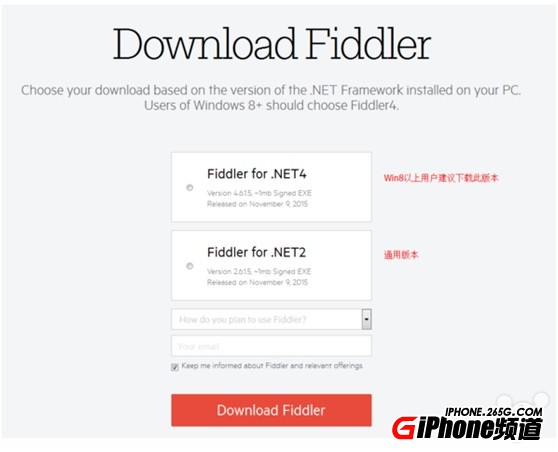
3、Fiddler 勾選
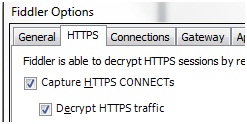
如果你是第一次使用 HTTPS 選項卡,那麼請勾選選項時(看圖),會自動彈出證書安裝,如果沒彈出來就繼續下面的步驟~
4、完成後先把 Fiddler 關掉。
5、iPhone 及 iTunes 都用同一個 Apple ID 賬號登陸。
接下來讓我們一起進入操作步驟環節:
1、一開始我們必須先啟動 iTunes 。
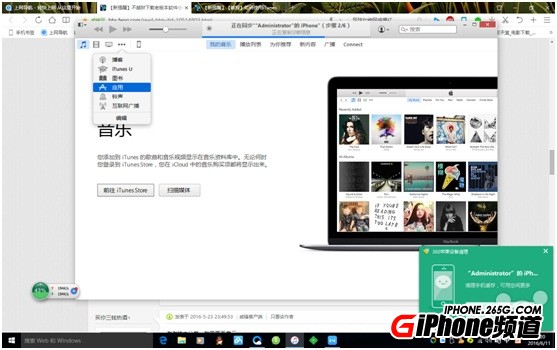
2、在 App Store 中搜索 UC 浏覽器,搜到後不要點下載。打開 Fiddler 窗口後按 F11(F11 是打開 Fiddler 攔截功能的快捷鍵。屆時可看到左下欄出現了紅色的攔截圖標)。
然後我們會看到,搜到了最新版的 UC 浏覽器,如下圖:
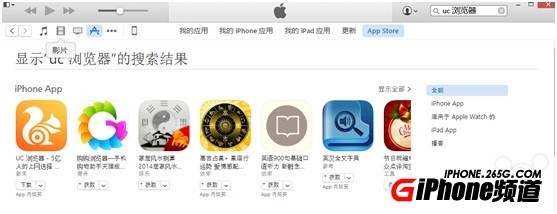
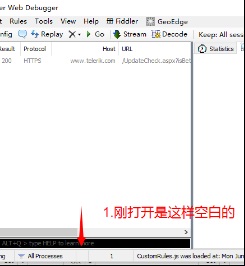
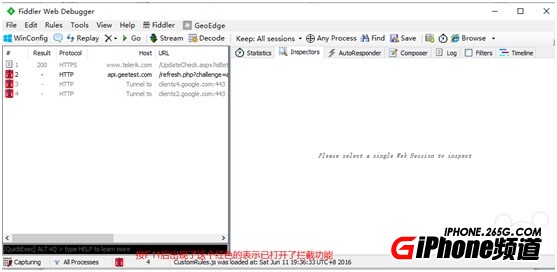
而按 F11 之後,出現紅色標志則表示已經打開了攔截功能。隨後,我們可以點擊下載。
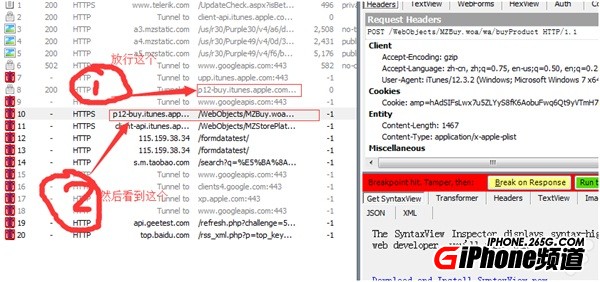
從圖中我們可以看到,左邊窗口出現的紅色部分就是被 Fiddler 攔截項目。而我們需要做的就是把新軟件的 ID 換成舊版本的 ID , ID 號對應的版本可參考下面:我們以 UC 浏覽器的經典版本 V10.5.5 ID:812506712 為例:
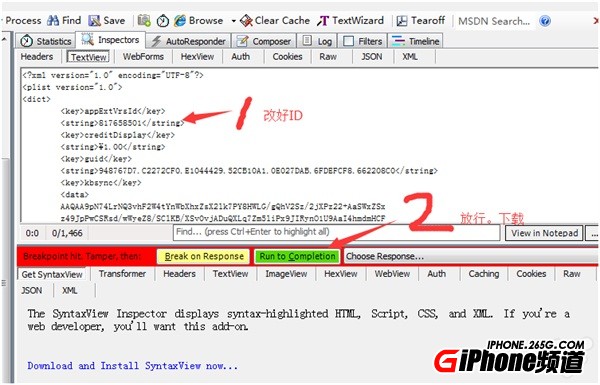
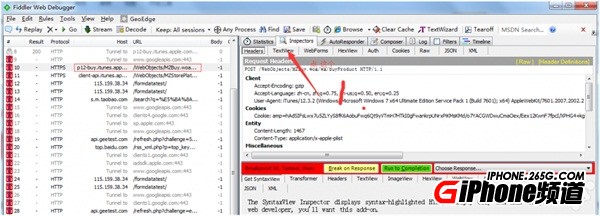
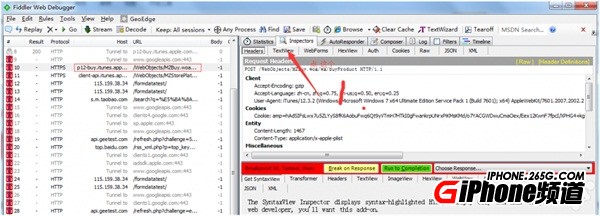
而當我們點放行後,記得馬上按 Shift+F11 停止攔截,這時所有紅色部分都點綠色放行,隨後關掉 Fiddler ,這樣下載就恢復正常了。不過,接下來可能會出現報錯,但是出現報錯也沒關系,因為我們下載的的確是老版本的 App 。當然了,如果沒報錯就更好。
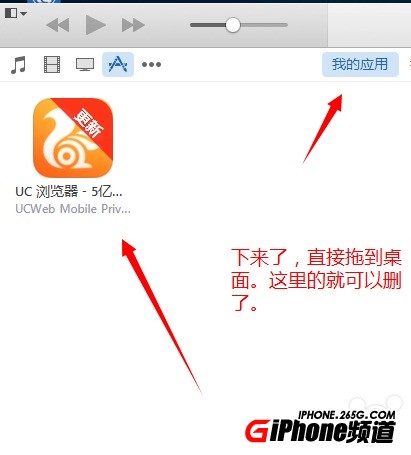
接下來,我們可以將把它拖到桌面,用各種各樣的助手就可以安裝該應用了。這是 iTunes 裡的可以刪掉,如果你還想去除舊版本 App store 更新提醒。我們可以接著往下看。
1、前往 App Store 更新(消除已經存在的提醒,如果是直接覆蓋安裝將再也無法去除該提醒。如果 App Store 沒有提醒可跳過)。

2、修改電腦上 ipa 後綴名為 zip ,打開並且刪除裡面的“iTunesMetadata.plist”文件

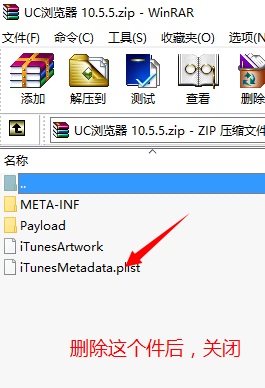
3、改回.ipa,安裝。

以上就是在iPhone上安裝舊版本軟件的方法,感興趣的朋友可以按步驟嘗試一下。
- iOS獲得以後裝備型號等信息(全)包括iPhone7和iPhone7P
- xcode8提交ipa掉敗沒法構建版本成績的處理計劃
- Objective-C 代碼與Javascript 代碼互相挪用實例
- iOS開辟之UIPickerView完成城市選擇器的步調詳解
- iPhone/iPad開辟經由過程LocalNotification完成iOS准時當地推送功效
- iOS法式開辟之應用PlaceholderImageView完成優雅的圖片加載後果
- iOS Runntime 靜態添加類辦法並挪用-class_addMethod
- iOS開辟之用javascript挪用oc辦法而非url
- iOS App中挪用iPhone各類感應器的辦法總結
- 實例講授iOS中的UIPageViewController翻頁視圖掌握器
- IOS代碼筆記UIView的placeholder的後果
- iOS中應用JSPatch框架使Objective-C與JavaScript代碼交互
- iOS中治理剪切板的UIPasteboard粘貼板類用法詳解
- iOS App開辟中的UIPageControl分頁控件應用小結
- 詳解iOS App中UIPickerView轉動選擇欄的添加辦法